PS中如何制作立体魔幻星球
1、打开PS软件,按CTRL+N新建一个合适大小的PS文件。
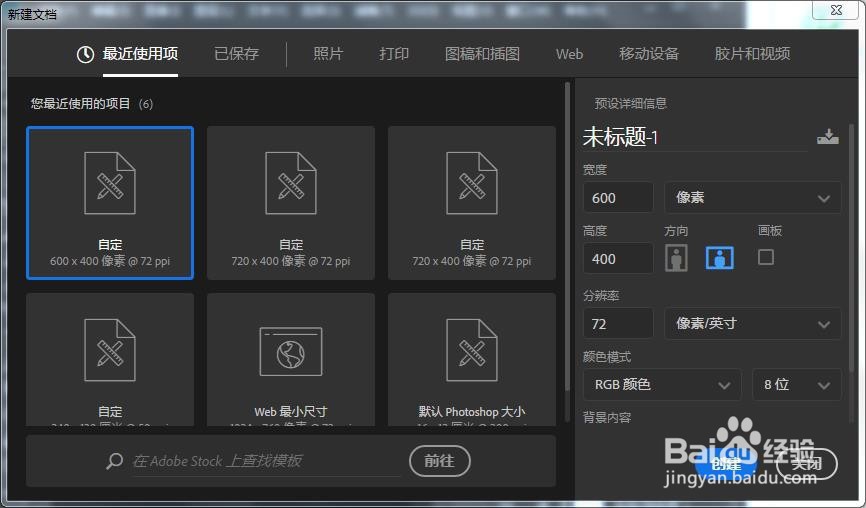
2、在菜单栏的滤镜菜单中选择渲染-云彩,为白色背景图层添加云彩滤镜。
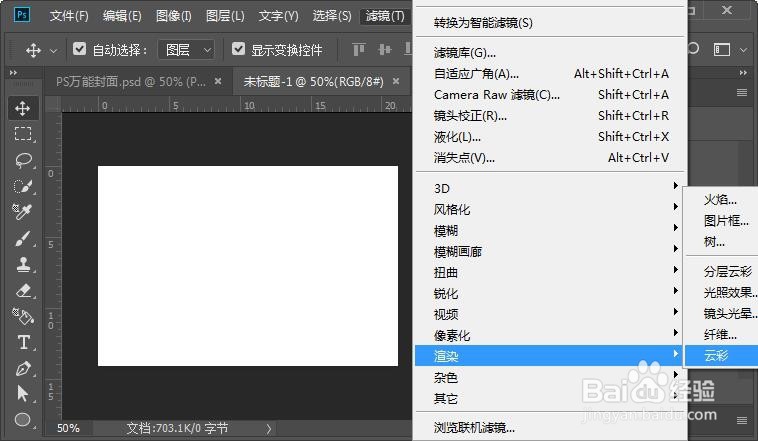
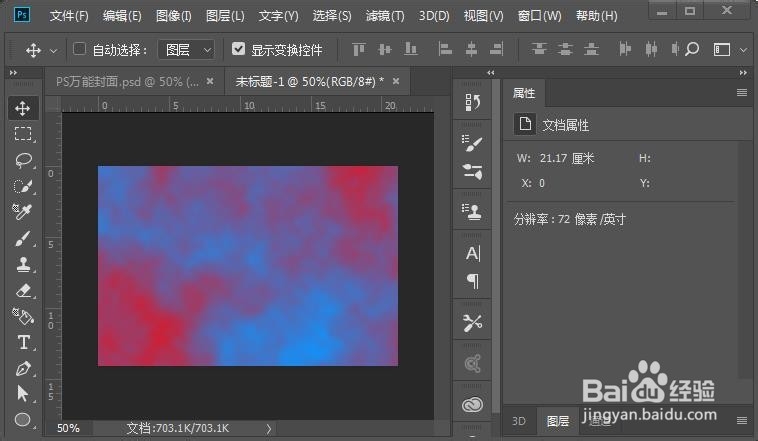
3、在3D图层中选择从深度映射创建网格-球体,然后点击下面的创建按钮。
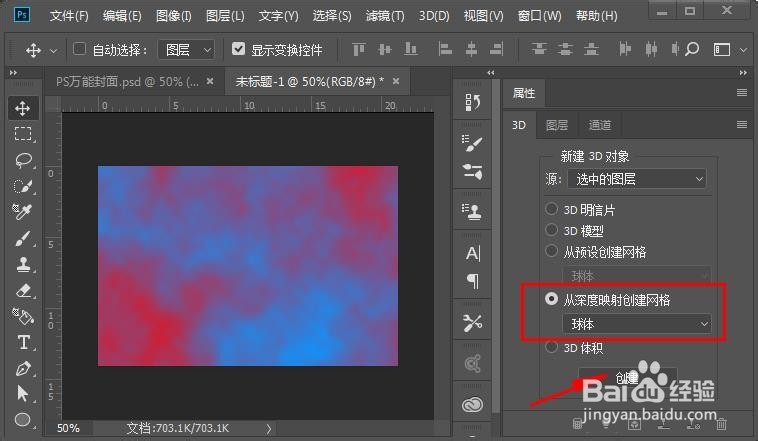
4、PS会自动根据图层的灰度映射值在3D场景中生成一个不规则的球体模型。
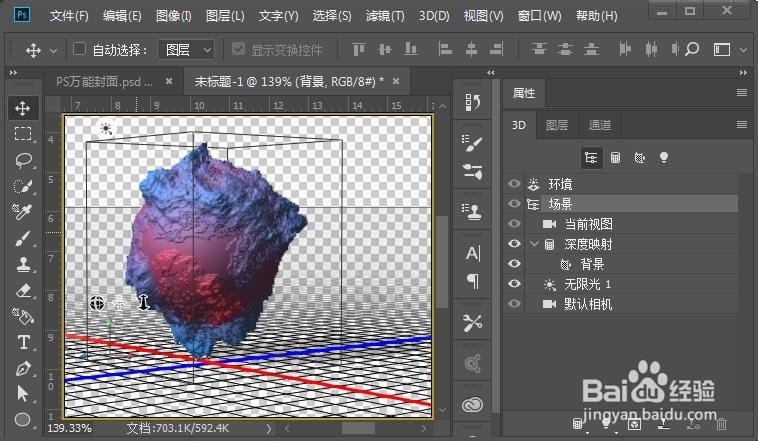
5、把星球模型调整到合适角度,去掉属性面板中的阴影,然后回到图层面板,在星球图层下新建一个空图层。
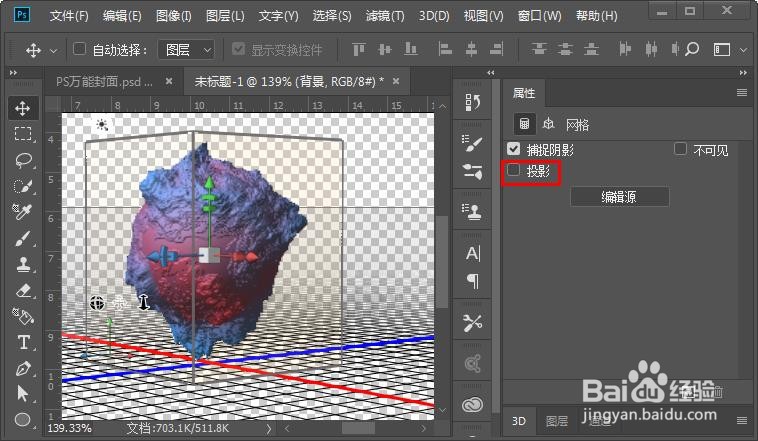
6、从外部导入一个星空效果图到空图层,然后调整整个画面的颜色,一个魔幻星球就完成了。

1、打开PS软件,按CTRL+N新建一个合适大小的PS文件。
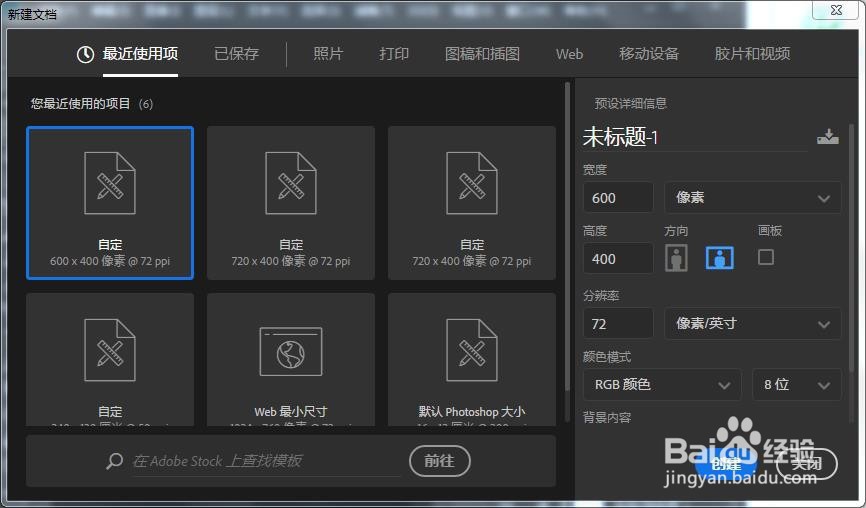
2、在菜单栏的滤镜菜单中选择渲染-云彩,为白色背景图层添加云彩滤镜。
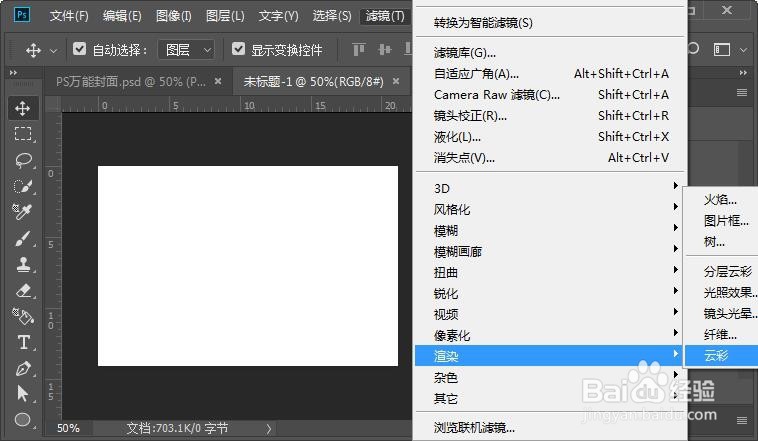
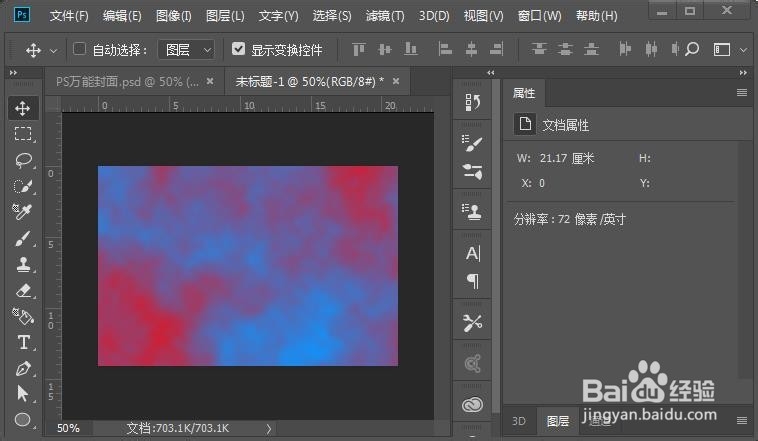
3、在3D图层中选择从深度映射创建网格-球体,然后点击下面的创建按钮。
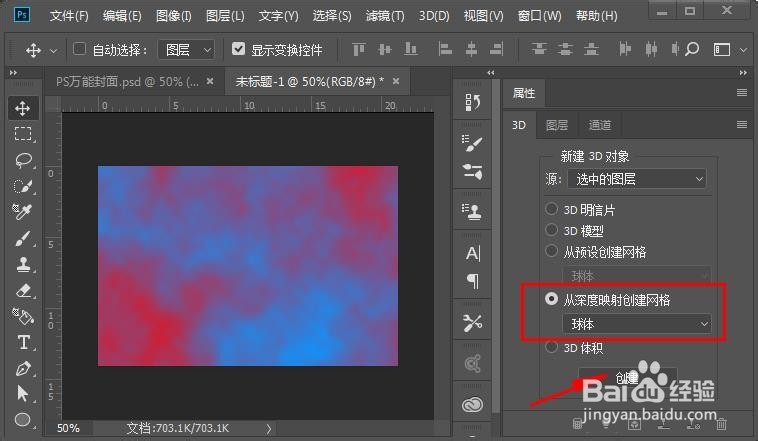
4、PS会自动根据图层的灰度映射值在3D场景中生成一个不规则的球体模型。
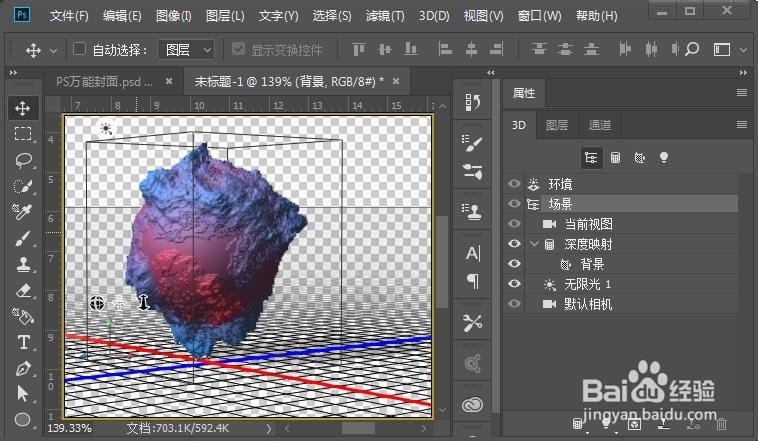
5、把星球模型调整到合适角度,去掉属性面板中的阴影,然后回到图层面板,在星球图层下新建一个空图层。
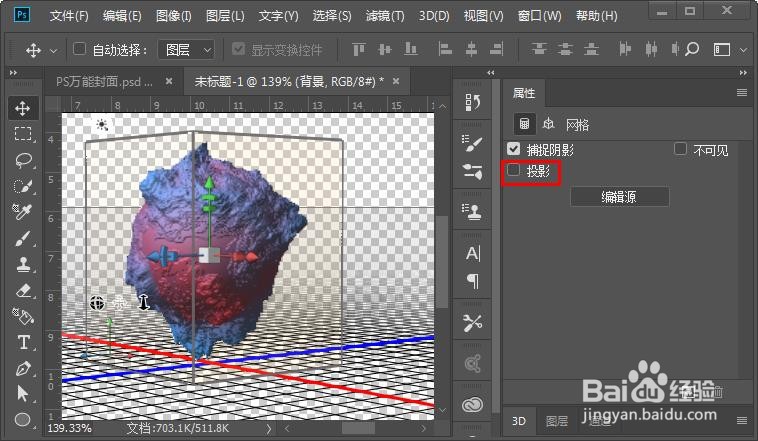
6、从外部导入一个星空效果图到空图层,然后调整整个画面的颜色,一个魔幻星球就完成了。
